La oss raskt gå gjennom hvordan du etablerer en forbindelse fra Ansible, som kjører på Ubuntu, til en Windows-server.
For å følge veiledningen nedenfor, må både systemene ha Python 3.x og Ansible installert. Hvis du trenger hjelp med installasjonen, kan du sjekke følgende artikler:
Hvordan installere og konfigurere Ansible på Ubuntu?
Hvordan installere Ansible på Windows?
Her er konfigurasjonen for de to serverne jeg bruker:
- Ansible Controller – 192.168.0.108
- Windows Server – 192.168.0.102
Steg 1: Opprett en dedikert Ansible Windows-bruker
Lag en ny bruker som skal brukes for Ansible-tilkoblingen.
- Åpne Datamaskinbehandling på Windows-maskinen, og naviger til Lokale brukere og grupper.
- Høyreklikk på Brukere og velg «Ny bruker».
- Kryss av for «Passord utløper aldri» og trykk «Opprett».
- Høyreklikk deretter på Administratorer-gruppen, velg «Egenskaper», og deretter «Legg til».
- Skriv inn brukernavnet i feltet for objektnavn.
- Klikk på «Sjekk navn», og deretter «OK».
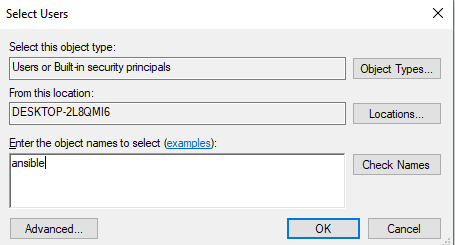
Den dedikerte brukeren er nå klar på Windows-maskinen.
Steg 2: Sett opp nødvendige biblioteker og WinRM
Gå til din Ubuntu-kontrollmaskin, oppdater den og installer de nødvendige bibliotekene.
[email protected]:~$ sudo apt-get update
[email protected]:~$ sudo apt-get install gcc python-dev
[email protected]:~$ sudo apt install python3-pip
WinRM, som står for Windows Remote Management, tillater fjernadministrasjon av Windows-systemer. Vi skal installere python3-winrm, en Python-klient for å kommunisere med Windows.
[email protected]:~$ sudo apt-get install python3-winrm
Reading package lists... Done
Building dependency tree
Reading state information... Done
The following packages were automatically installed and are no longer required:
gyp libc-ares2 libhttp-parser2.8 libjs-async libjs-inherits libjs-is-typedarray libjs-node-uuid libuv1 libuv1-dev node-abbrev node-ajv
node-ansi node-ansi-color-table node-ansi-regex node-ansi-styles node-ansistyles node-aproba node-archy node-are-we-there-yet node-async
node-validate-npm-package-license node-wcwidth.js node-which node-which-module node-wide-align node-wrap-ansi node-wrappy node-y18n
node-yallist node-yargs node-yargs-parser nodejs nodejs-doc
Use 'sudo apt autoremove' to remove them.
The following additional packages will be installed:
python3-kerberos python3-ntlm-auth python3-requests-kerberos python3-requests-ntlm python3-xmltodict
The following NEW packages will be installed:
python3-kerberos python3-ntlm-auth python3-requests-kerberos python3-requests-ntlm python3-winrm python3-xmltodict
0 upgraded, 6 newly installed, 0 to remove and 231 not upgraded.
Need to get 84.8 kB of archives.
After this operation, 442 kB of additional disk space will be used.
Do you want to continue? [Y/n] Y
Get:1 http://old-releases.ubuntu.com/ubuntu cosmic/universe amd64 python3-kerberos amd64 1.1.14-1build1 [16.8 kB]
Get:2 http://old-releases.ubuntu.com/ubuntu cosmic/universe amd64 python3-ntlm-auth all 1.1.0-1 [19.6 kB]
Get:3 http://old-releases.ubuntu.com/ubuntu cosmic/universe amd64 python3-requests-kerberos all 0.11.0-2 [10.1 kB]
Get:4 http://old-releases.ubuntu.com/ubuntu cosmic/universe amd64 python3-requests-ntlm all 1.1.0-1 [6,004 B]
Get:5 http://old-releases.ubuntu.com/ubuntu cosmic/universe amd64 python3-xmltodict all 0.11.0-2 [10.6 kB]
Get:6 http://old-releases.ubuntu.com/ubuntu cosmic/universe amd64 python3-winrm all 0.3.0-2 [21.7 kB]
Fetched 84.8 kB in 1s (70.3 kB/s)
Selecting previously unselected package python3-kerberos.
(Reading database ... 244430 files and directories currently installed.)
Preparing to unpack .../0-python3-kerberos_1.1.14-1build1_amd64.deb ...
Unpacking python3-kerberos (1.1.14-1build1) ...
Selecting previously unselected package python3-ntlm-auth.
Selecting previously unselected package python3-xmltodict.
Preparing to unpack .../4-python3-xmltodict_0.11.0-2_all.deb ...
Unpacking python3-xmltodict (0.11.0-2) ...
Selecting previously unselected package python3-winrm.
Preparing to unpack .../5-python3-winrm_0.3.0-2_all.deb ...
Unpacking python3-winrm (0.3.0-2) ...
Setting up python3-kerberos (1.1.14-1build1) ...
Setting up python3-winrm (0.3.0-2) ...
Steg 3: Oppdater Ansible Inventory-fil
Nå skal vi redigere hosts-filen ved å legge til Windows-serverens IP-adresse. Dette informerer Ansible om hvilken Windows-maskin den skal koble til.
[email protected]:~$ sudo gedit /etc/ansible/hosts
[win]
192.168.0.102
Steg 4: Oppdater Ansible-gruppe variabler
Opprett en katalog for å lagre variabler som brukes for Windows-tilkoblingen.
[email protected]:~$ mkdir /etc/ansible/group_vars
[email protected]:~$ sudo chmod -R 777 /etc/ansible/
Opprett en fil kalt win.yaml og legg inn brukerdetaljer fra første steg, samt noen andre variabler som trengs for å koble til Windows-systemet.
[email protected]:~$ gedit /etc/ansible/group_vars/win.yaml
---
ansible_user: ansible
ansible_password: ansible
ansible_connection: winrm
ansible_winrm_server_cert_validation: ignore
ansible_winrm_transport: basic
ansible_winrm_port: 5985
ansible_python_interpreter: C:Userstipsbilk.netAppDataLocalProgramsPythonPython37python
Steg 5: Konfigurer Windows Server for fjernstyring
Åpne Windows PowerShell og oppdater den. Du trenger PowerShell 3.0 og .NET Framework 4.0 eller nyere på Windows-maskinen.
PS C:WINDOWSsystem32> $url = "https://raw.githubusercontent.com/jborean93/ansible-windows/master/scripts/Upgrade-PowerShell.ps1"
PS C:WINDOWSsystem32> $file = "$env:tempUpgrade-PowerShell.ps1"
PS C:WINDOWSsystem32> $username = "ansible"
PS C:WINDOWSsystem32> $password = "ansible"
PS C:WINDOWSsystem32> (New-Object -TypeName System.Net.WebClient).DownloadFile($url, $file)
PS C:WINDOWSsystem32> Set-ExecutionPolicy -ExecutionPolicy Unrestricted -Force
PS C:WINDOWSsystem32> &$file -Version 5.1 -Username $username -Password $password -Verbose
Ansible leverer et skript for å konfigurere WinRM. Kjør dette i PowerShell.
PS C:WINDOWSsystem32> $url = "https://raw.githubusercontent.com/ansible/ansible/devel/examples/scripts/ConfigureRemotingForAnsible.ps1"
PS C:WINDOWSsystem32> $file = "$env:tempConfigureRemotingForAnsible.ps1"
PS C:WINDOWSsystem32> (New-Object -TypeName System.Net.WebClient).DownloadFile($url, $file)
PS C:WINDOWSsystem32> powershell.exe -ExecutionPolicy ByPass -File $file
PS C:WINDOWSsystem32> winrm enumerate winrm/config/Listener
Listener
Address = *
Transport = HTTP
Port = 5985
Hostname
Enabled = true
URLPrefix = wsman
CertificateThumbprint
ListeningOn = 127.0.0.1, 169.254.8.240, 169.254.36.9, 169.254.102.217, 169.254.215.170, 192.168.0.102, ::1, fe80::3131:c6d7:9ef5:8f0%7, fe80::51b7:9134:550d:d7aa%22, fe80::88f1:1229:e1dd:2409%16, fe80::99cf:5796:4f8e:f5c1%15, fe80::fd77:c19d:e0f2:66d9%9
Listener
Address = *
Transport = HTTPS
Port = 5986
Hostname = DESKTOP-2L8QMI6
Enabled = true
URLPrefix = wsman
CertificateThumbprint = C83B3FC8B274D0B650F0FD647DC7AC129BBE3FA0
ListeningOn = 127.0.0.1, 169.254.8.240, 169.254.36.9, 169.254.102.217, 169.254.215.170, 192.168.0.102, ::1, fe80::3131:c6d7:9ef5:8f0%7, fe80::51b7:9134:550d:d7aa%22, fe80::88f1:1229:e1dd:2409%16, fe80::99cf:5796:4f8e:f5c1%15, fe80::fd77:c19d:e0f2:66d9%9
Tillat HTTP-trafikk for WinRM.
PS C:WINDOWSsystem32> winrm set winrm/config/service '@{AllowUnencrypted="true"}'
Service
RootSDDL = O:NSG:BAD:P(A;;GA;;;BA)(A;;GR;;;IU)S:P(AU;FA;GA;;;WD)(AU;SA;GXGW;;;WD)
MaxConcurrentOperations = 4294967295
MaxConcurrentOperationsPerUser = 1500
EnumerationTimeoutms = 240000
MaxConnections = 300
MaxPacketRetrievalTimeSeconds = 120
AllowUnencrypted = true
Auth
Basic = true
Kerberos = true
Negotiate = true
Certificate = false
CredSSP = false
CbtHardeningLevel = Relaxed
DefaultPorts
HTTP = 5985
HTTPS = 5986
IPv4Filter = *
IPv6Filter = *
EnableCompatibilityHttpListener = false
EnableCompatibilityHttpsListener = false
CertificateThumbprint
AllowRemoteAccess = true
Sett autentiseringen til basic i WinRM.
PS C:WINDOWSsystem32> winrm set winrm/config/service/auth '@{Basic="true"}'
Auth
Basic = true
Kerberos = true
Negotiate = true
Certificate = false
CredSSP = false
CbtHardeningLevel = Relaxed
Steg 6: Test forbindelsen til Windows Server
Med alle konfigurasjonstrinnene utført, kan vi nå gå til Ansible-kontrollmaskinen og teste forbindelsen til Windows-serveren ved å bruke win_ping Ansible-modulen.
[email protected]:~$ ansible win -m win_ping
192.168.0.102 | SUCCESS => {
"changed": false,
"ping": "pong"
}
Suksessmeldingen indikerer at forbindelsen er opprettet. Windows-systemet er nå klart for fjernadministrasjon fra Ansible som kjører på Ubuntu.